教你在win10右键菜单添加"在新进程中打开"选项:
1、按下win+R组合键打开运行,输入:regedit 点击【确定】按钮打开注册表编辑器,定位至:HKEY_CLASSES_ROOT\AllFileSystemObjects\shell;
PS:如何快速定位至注册表中某项。
鉴于修改注册表有风险,所以建议修改前备份注册表(备份注册表的方法),或者创建系统还原点,以便出现问题时恢复。
2、在右侧窗格中删除名为Extended的字符串值;

3、然后再新建一个名为Icon的字符串值,并把数值数据设置为 imageres.dll,-5322 ;
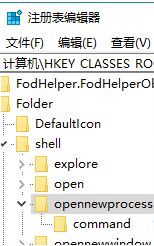
4、重启Windows资源管理器或注销/重启系统后设置生效,然后在任意文件夹上点击右键,你就可以看到新增的“在新进程中打开”选项了。
以上便是winwin7小编给大家分享介绍的教你在win10右键菜单添加"在新进程中打开"选项的详细操作方法,这样一来不仅可以减少系统中进程的压力,即便是卡死之后也不会一次性全部给关闭掉了!
相关文章:
Win10系统怎么删除我的手机应用关闭YourPhone进程
win10更新1809后system进程占用网络的解决方法